手机怎么打颜色字体,随着智能手机的普及和功能的不断更新,我们对于手机的需求也越来越多样化,其中调整手机上的字体颜色成为了人们关注的一个重点。在过去手机上的字体颜色通常是统一的,无法根据个人喜好进行调整。现如今的智能手机却提供了更多个性化的选择,使得我们可以自定义手机上的字体颜色。究竟如何在手机上调整字体颜色呢?本文将为大家详细介绍手机如何打颜色字体以及如何调整字体颜色的方法。让我们一起来探索这个有趣而又实用的功能吧!
怎么调整智能手机上的字体颜色
具体方法:
1.首先点击手机桌面上的【设置】图标,如图所示。
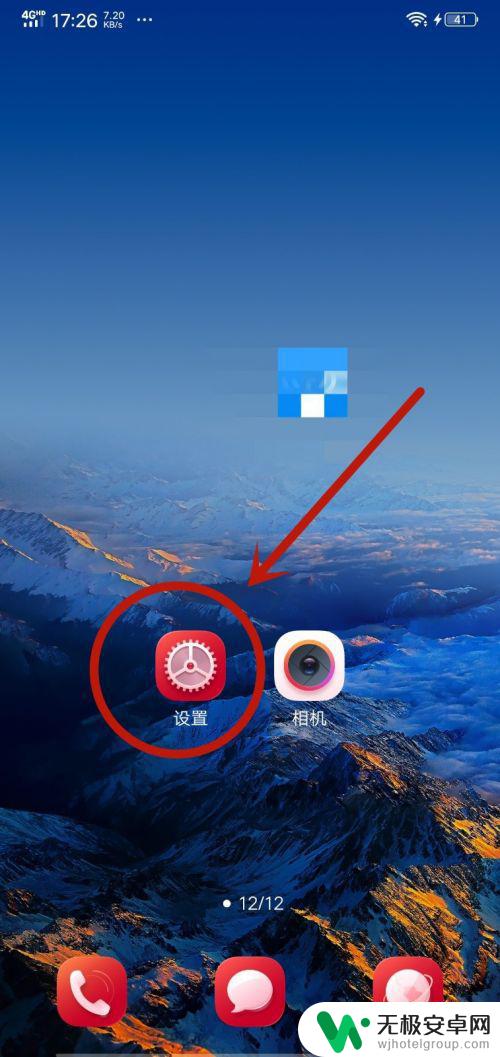
2.然后在弹出来的设置界面,点击里面的【显示与亮度】选项,如图所示。
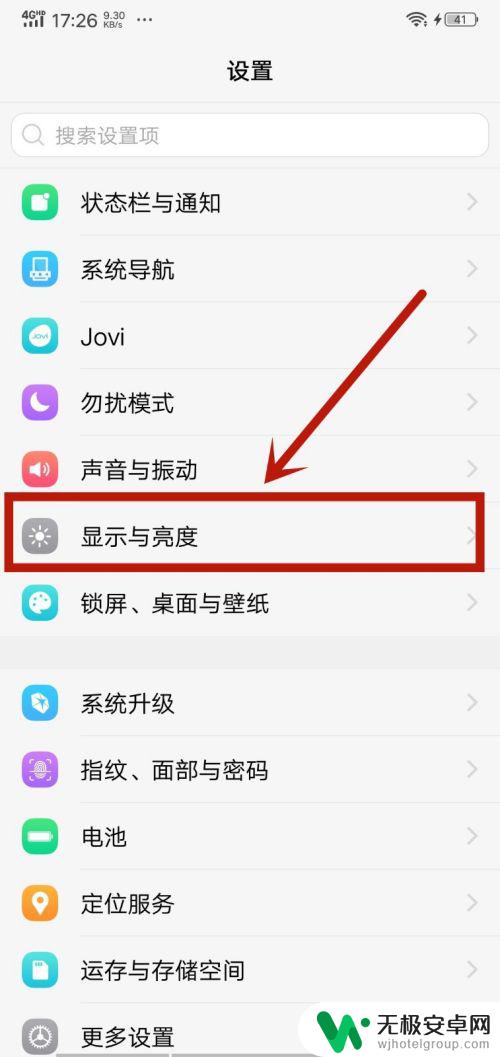
3.之后在里面点击【字体样式】选项,如图所示。
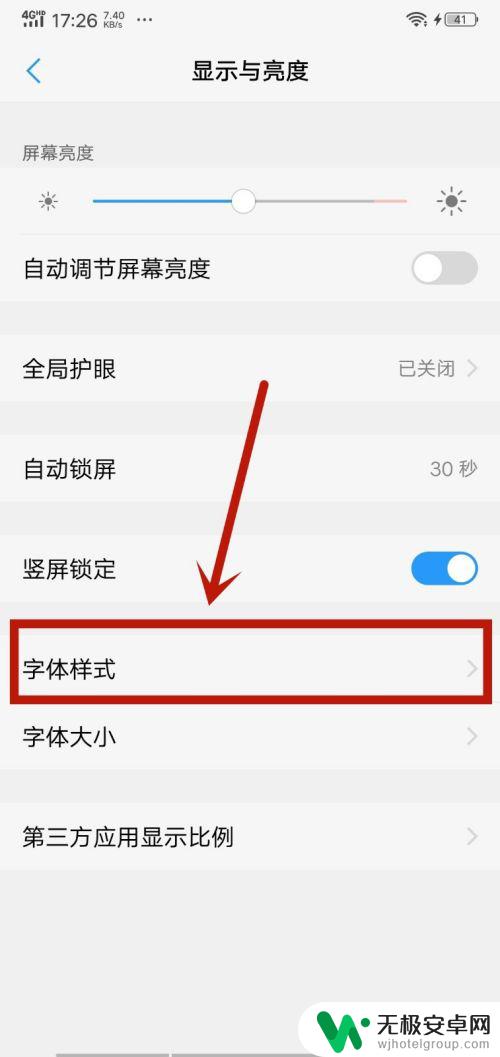
4.然后在里面可以看到一部分字体样式,如果不喜欢可以点击下面的【下载】。里面有更多的样式,如图所示。
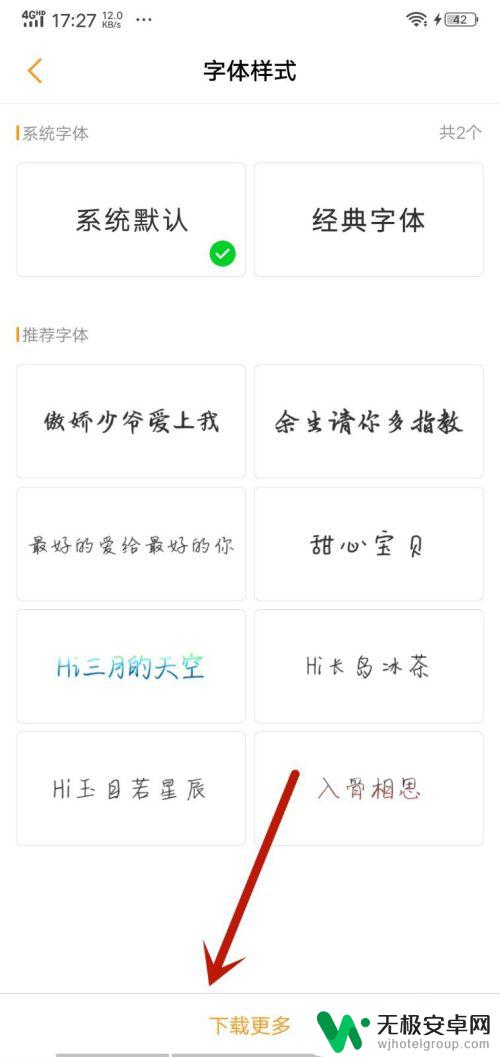
5.然后在里面选择喜欢的字体样式,字体样式自带颜色。所以可以选择喜欢的字体样式和颜色,如图所示。
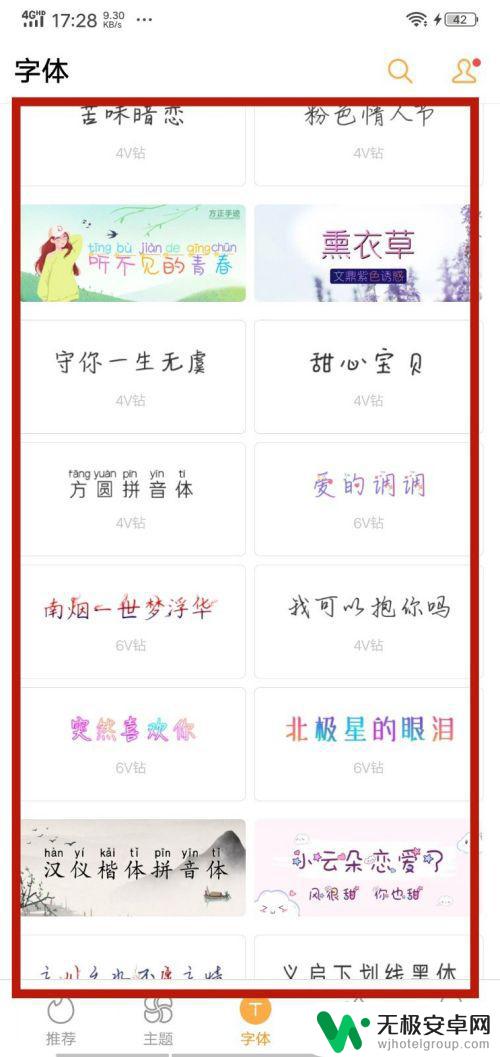
6.最后就可以看到字体的颜色改变了,同时样式也变了。这个设置可以改变这个手机所有地方的字体颜色,如图所示。
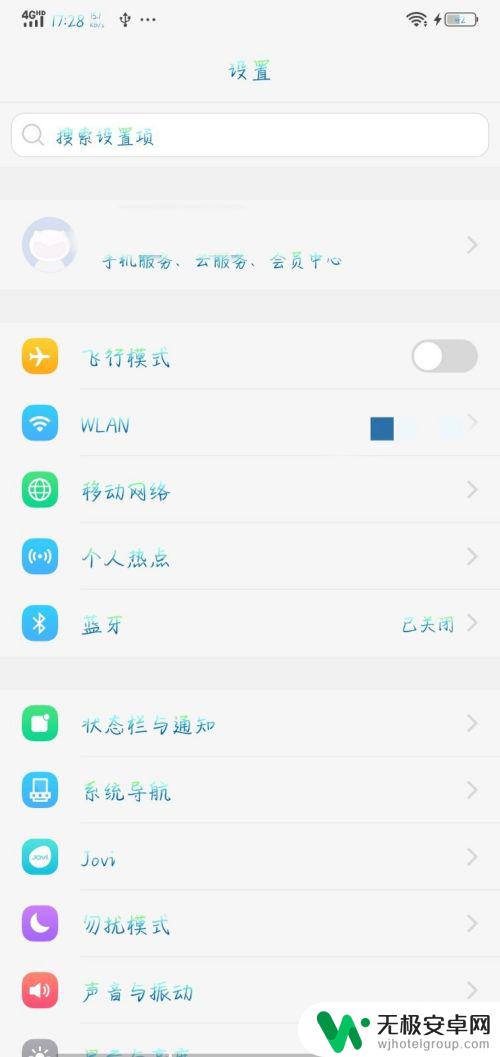
以上是关于如何为手机设置彩色字体的全部内容,如果有任何疑问,用户可以按照小编提供的方法进行操作,希望这些信息能够对大家有所帮助。











